آموزش نصب و فعالسازی جوملا روی دامنه

در مطلب قبلی وبلاگ آموزشی پرداز IT ، ما آموزش نصب جوملا در کنترل پنل cPanel را به شما ارائه دادیم حال در ادامه این مطلب قصد داریم تا امروز آموزش نصب و فعالسازی جوملا روی دامنه را به شما یاد دهیم.
آموزش نصب و فعالسازی جوملا روی دامنه از طریق کنترل پنل سی پنل انجام می شود و این مطلب از دسته آموزش های سی پنل پرداز IT می باشد.
در ادامه با آموزش نصب و فعالسازی جوملا روی دامنه با ما همراه باشید.

آموزش نصب و فعالسازی جوملا روی دامنه
پس از اینکه اقدام به نصب جولا کردید آموزش نصب جوملا در کنترل پنل cPanel ، نیاز است تا برای آن یک دیتابیس ایجاد کنید که برای آن می توانید به آموزش ایجاد database در cPanel مراجعه کنید.
پس از ساخت دیتابیس برای جوملا ، شما باید آدرس دامنه سایت خود را در مرورگر وارد کنید.
( مراحل و نحوه پیشرفت مراحل ممکن است در نسخه های مختلف جوملا و همچنین فارسی یا انگلیسی بودن آن متفاوت باشد ، اما فرایند کلی مراحل مانند همین آموزش می باشد. این آموزش بر اساس جوملا فارسی می باشد. )
در مرحله یا صفحه اول که تنظیمات می باشد شما باید ابتدا اقدام به انتخاب زبان موردنظر خود کنید.
سپس باید در قسمت تنظیمات اصلی ، کادر هایی که دارای ستاره می باشند را پر کنید که این امر ضروری می باشد. وارد کردن اطلاعات در سایر کادر ها اختیاری می باشد.
پس از وارد کردن اطلاعاتی مانند نام سایت و ایمیل و … می توانید بر روی گزینه ادامه کلیک کنید تا به مرحله دوم که مربوط به تنظیمات پایگاه داده می باشد منتقل شوید.
در این مرحله شما باید اقدام به وارد کردن اطلاعات دیتابیسی که ساختید ، کنید.
در کادر اول که مربوط به نوع پایگاه داده می باشد باید نوع آن را که معمولا MySQL می باشد انتخاب کنید ( با توجه به دیتابیس ساخته شده )
کادر دوم که نام هاست می باشد شما باید نام هاست موردنظر خود را وارد کنید و و در کادر های نام کاربری و رمزعبور باید Username و Password که حین ساخت دیتابیس وارد کردید را در کادرهای مربوطه وارد کنید و در کادر نام پایگاه داده نیز نام دیتابیسی که ساختید را وارد کنید.
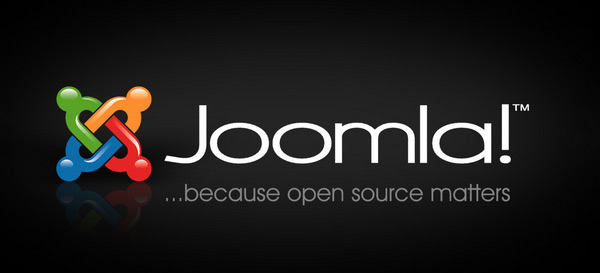
در کادر مربوط به پیشوند جداول شما باید طبق دستوری که در زیر این کادر داده شده ، یک پیشوند تصادفی وارد کنید.
پس از تکمیل اطلاعات در این مرحله بر روی گزینه ادامه کلیک کنید تا به مرحله بعدی که قسمت چکیده می باشد منتقل شوید.
در این مرحله و گزینه های مربوط به نصب اطلاعات نمونه ، اگر شما تمایلی به استفاده از آنها ندارید گزینه هیچکدام را انتخاب کنید و در غیر اینصورت گزینه وبلاگ فارسی را انتخاب کنید. هر چند که طبق توضیح داده شده در این قسمت ، پیشنهاد می شود برای کاربران تازه کار گزینه وبلاگ فارسی را انتخاب کنید.
در قسمت چکیده و پیکربندی ایمیل شما با انتخاب خیر یا بلی می توانید مشخص کنید که ایمیل وارد شده در مراحل قبلی برای پیکربندی اصلی به فعال باشد یا خیر.
در بخش های کنترل مراحل نصب و تنظیمات سفارسی نیز یک سری اطلاعات کلی بسیار مفید به کاربر نمایش داده می شود که اگر در صورت درست بودن اطلاعات و مراحل نصب باید گزینه های موجود سبز رنگ باشند.
سپس بر روی گزینه نصب کلیک کنید تا مراحل نصب طی شود و در صورت موفقیت آمیز بودن پیام نصب جوملا با موفقیت انجام شد نمایش داده می شود.
در قسمت زیرین این پیام شما باید با کلیک بر روی گزینه حذف پوشه نصب جوملا اقدام به حذف فایل installation کنید.
نصب سایت جوملایی شما به پایان رسید و می توانید از سایت خود استفاده کنید.







